Upravte svá uživatelská nastavení, abyste se mohli okamžitě přihlásit k počítači
- Chcete-li se automaticky přihlásit do systému Windows 10, stačí provést několik změn v nastavení uživatele.
- Úprava registru vám také umožní přihlásit se bez zadávání přihlašovacích údajů.
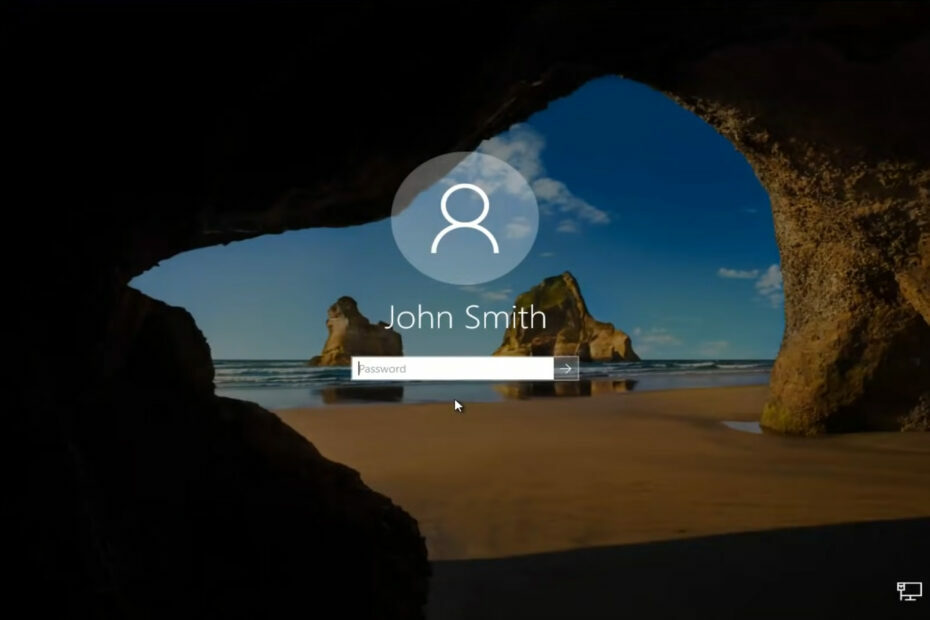
XINSTALUJTE KLIKNUTÍM NA STAŽENÍ SOUBORU
- Stáhněte si Restoro PC Repair Tool který přichází s patentovanými technologiemi (patent k dispozici tady).
- Klikněte Začni skenovat najít problémy se systémem Windows, které by mohly způsobovat problémy s počítačem.
- Klikněte Opravit vše opravit problémy ovlivňující zabezpečení a výkon vašeho počítače.
- Restoro byl stažen uživatelem 0 čtenáři tento měsíc.
Windows 10, stejně jako jeho předchůdce, také přichází s několika možnostmi přihlášení k uživatelským účtům. Co když však mezi nimi nechcete žádné vrstvy zabezpečení a chcete se automaticky přihlašovat do Windows 10?
Toto je menší funkce, ale může se hodit, pokud máte počítač vám nedovolí zadat heslo nebo pokud to prostě nechcete psát ručně.
Nastavení je poměrně jednoduché a v tomto článku vás provedeme kroky k povolení automatického přihlášení v systému Windows 10.
Co je automatické přihlášení do systému Windows?
Automatické přihlášení Windows je funkce, která vám umožní přihlásit se k počítači, aniž byste museli zadávat jakékoli přihlašovací údaje. Pojďme si udělat přehled o výhodách a nevýhodách této funkce:
- Rychlejší přihlášení – S automatickým přihlášením se automaticky přihlásíte k počítači. Není tedy potřeba zadávat heslo ani PIN. To může být velmi užitečné, pokud svůj počítač nesdílíte s nikým jiným.
- Snížená bezpečnost – Pokud se rozhodnete tuto funkci zakázat, kdokoli bude mít přístup k vašemu počítači. To platí pro členy vašeho domu, spolupracovníky nebo potenciální zloděje.
Jak mohu povolit automatické přihlášení ve Windows 10?
1. Konfigurace nastavení uživatelských účtů
1. lisKlávesa Windows + Rotevřete dialogové okno Spustit.
2. V dialogovém okně Spustit zadejtenetplwiza klikněteOK.Tím se otevřeUživatelské účtyokno.
3. Zrušte zaškrtnutí Uživatelé musí zadat uživatelské jméno a heslo, aby mohli používat tento počítač box.
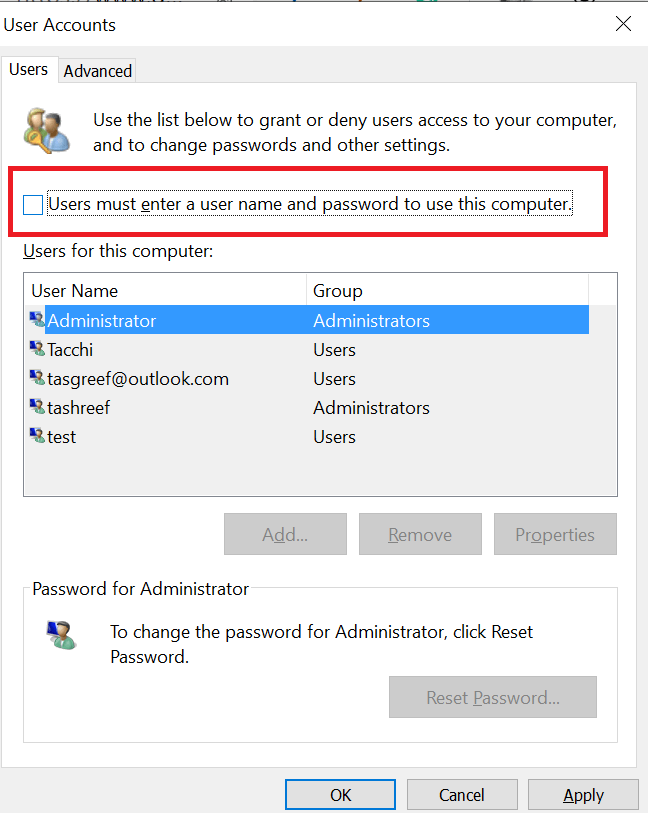
4. Klikněte Aplikovat.
5. Až budete vyzváni k zadání přihlašovacích údajů uživatele, zadejte uživatelské jméno a heslo pro zakázání přihlašování na základě hesla. Možná budete muset zadat uživatelské jméno a heslo dvakrát.
6. KlikněteOKuložit a opustit okno.
7. Při příštím restartu se budete moci přihlásit bez zadání hesla ke svému účtu.
Nutnost zadávat heslo při každém otevření počítače můžete odstranit deaktivací přihlašovacích údajů. To lze provést z nabídky Uživatelské účty v Ovládacích panelech.
- Zapomněli jste heslo správce systému Windows 10/11? Zde je to, co dělat
- Jak se přihlásit do Windows 10 bez hesla
- Jak se stát správcem ve Windows 10
- Jak změnit účet správce v systému Windows 11
Několik uživatelů uvedlo, že na jejich počítači chybí zaškrtávací políčko z kroku 3. Pokud je to váš případ, můžete jej získat zpět takto:
- lis Okna klíč + X a vyberte Windows PowerShell (správce).
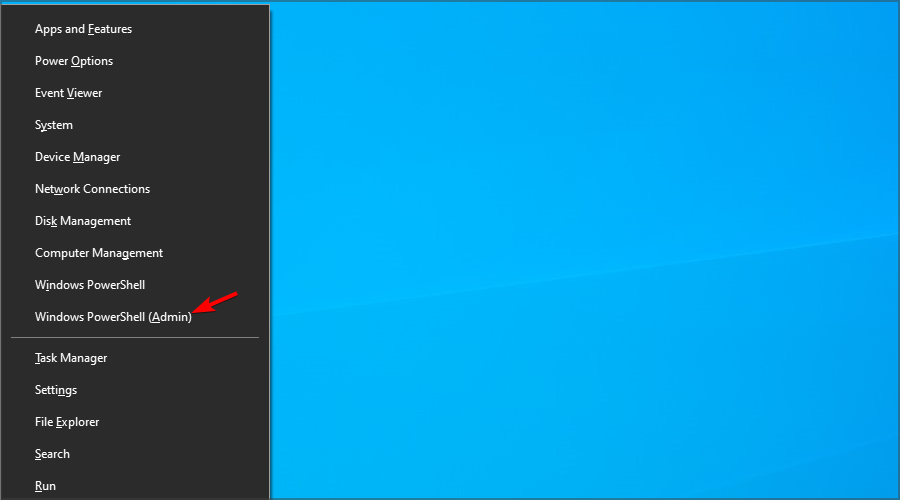
- Nyní spusťte následující příkaz:
reg PŘIDAT „HKLM\SOFTWARE\Microsoft\Windows NT\CurrentVersion\PasswordLess\Device“ /v DevicePasswordLessBuildVersion /t REG_DWORD /d 0 /f
- Jakmile je příkaz dokončen, opakujte toto řešení znovu a zaškrtávací políčko by mělo být k dispozici.
2. Upravte Editor registru
- Pokud první metoda nefungovala a Windows 10 při přihlašování stále požaduje heslo, zkuste tento hack registru.
- Před provedením jakýchkoli změn v registru vytvořit bod obnovení systému. Umožní vám obnovit počítač do normálního stavu, pokud se něco pokazí.
- Po vytvoření bodu obnovení pokračujte dalšími kroky.
Upravit soubory registru
- lis Okna klíč + R otevřete Run.
- Typ regedit a klikněte OK otevřete Editor registru.

- V Editoru registru přejděte do následujícího umístění:
HKEY_LOCAL_MACHINE\SOFTWARE\Microsoft\Windows NT\CurrentVersion\Winlogon - Dále vyhledejte v pravém podokně následující hodnoty:
- DefaultUserName
- Výchozí heslo
- AutoAdminLogon
- V případě, že nemůžete najít jednu nebo více těchto hodnot, musíte je vytvořit ručně. Můžete to udělat kliknutím pravým tlačítkem na pravé podokno a rozbalením Nový Jídelní lístek. Nyní si vyberte Hodnota řetězce.

- Pojmenujte nově vytvořené Řetězcové hodnoty podle toho.
- Poté poklepejte na každou z nich a upravte je. Hodnotu musíte nastavit následovně:
-
DefaultUserName: WindowsReport

-
Výchozí heslo: Vaše heslo

-
AutoAdminLogon: 1
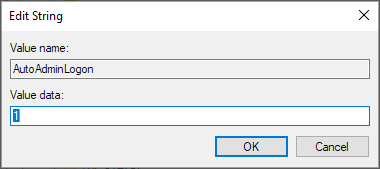
-
DefaultUserName: WindowsReport
- Zavřít Editor registru a restartujte počítač.
Musíme zmínit, že toto druhé řešení funguje pouze pro Windows Server 2019, Windows Server 2016, Windows Server 2012 R2.
Nastavení automatického přihlášení ve Windows 10 je poměrně jednoduché. Někteří uživatelé však uvedli, že ano nelze se přihlásit do Windows 10 vůbec a tomuto problému jsme se věnovali v samostatném průvodci.
Doufáme, že vám naše řešení pomohla povolit automatické přihlášení na vašem počítači. Pokud máte nějaké dotazy k tomuto tématu, dejte nám vědět v sekci komentářů níže.


![Jak otevřít porty brány firewall v systému Windows 10 [Podrobný průvodce]](/f/3af61955304b8bef8a73e9826d96381c.png?width=300&height=460)